Photoshop风滤镜做线条动感图(3)
来源:未知
作者:admin
学习:2403人次
最终效果
4.反复的调整大致效果如下图,然后执行菜单:滤镜 > 扭曲 > 极坐标,选择平面坐标到极坐标,确定后羽毛效果就出来了
作者:佚名 来源:达达派



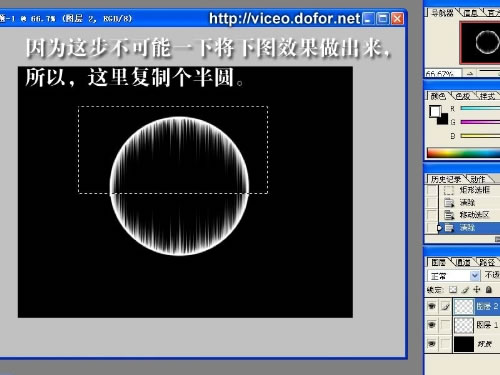
4.反复的调整大致效果如下图,然后执行菜单:滤镜 > 扭曲 > 极坐标,选择平面坐标到极坐标,确定后羽毛效果就出来了
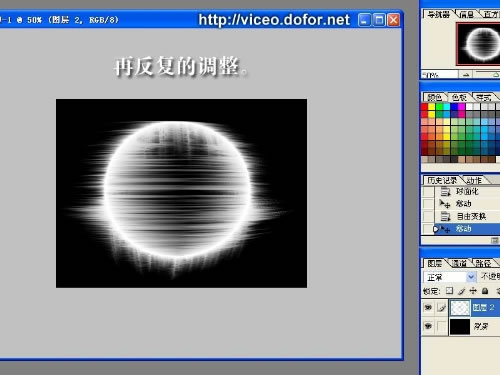




作者:佚名 来源:达达派
学习 · 提示
- 发评论 | 交作业 -
最新评论
温泉三毛2010-12-28 05:01
顶一下,不错
回复
蔡计2010-12-08 07:28
顶上去!能坚持超过50秒,我就请你吃饭!测试地址:633w.com/50.htm(请复制上面的地址到IE地址栏)如果你能达到18秒以上,你算得上是个天才。据说,美国空军的飞行员被强制达到2分钟。请在下面跟贴发出你的秒数
关注大神微博加入>>
网友求助,请回答!







